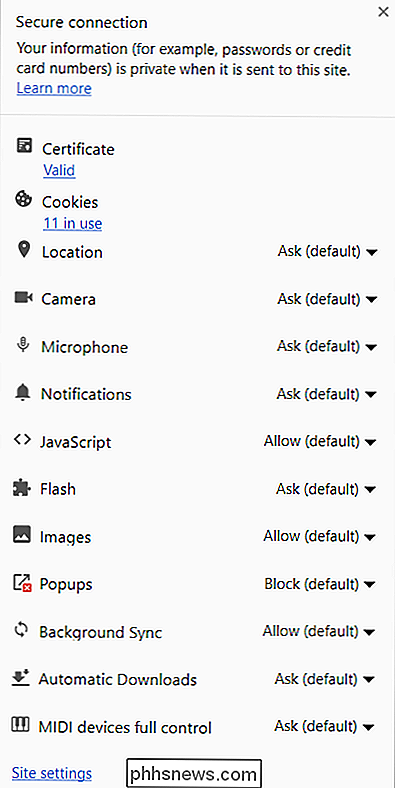Hoe bekijkt u de SSL-certificaatdetails in Google Chrome?

Er zijn een paar dingen frustrerender dan dat een veelgebruikte, eenvoudige toegangsfunctie plotseling verdwijnt in uw favoriete browser na een nieuwe update. Is er een oplossing om de functie terug te krijgen of is het een verloren oorzaak? De SuperUser Q & A-post van vandaag biedt het antwoord op de vraag van een gefrustreerde lezer.
De Question & Answer-sessie van vandaag komt tot ons dankzij SuperUser - een onderdeel van Stack Exchange, een door de gemeenschap gestuurde groep van Q & A-websites.
De vraag
SuperUser-lezer tyteen4a03 wil weten hoe de gegevens van het SSL-certificaat in Google Chrome kunnen worden bekeken:
Vóór en tot ongeveer Google Chrome versie 55 kon ik de details bekijken van het certificaat dat een website gebruikte door op het groene slotpictogram te klikken in de adresbalk. Maar die functionaliteit lijkt nu verdwenen (zie onderstaande screenshot). Ik weet dat ik de Developer Tools -> Security kan gebruiken om de details te zien, maar het is een beetje lastig. Is er een manier om de oude "functie" terug te brengen?
Hoe bekijkt u de gegevens van het SSL-certificaat in Google Chrome?
De opmerking van de Answer
Editor: Dit gedeelte is bijgewerkt om een update in recente releases weer te geven van Google Chrome.
Bijdragers van SuperUser Josip Medved, Tim Wilde en xref hebben het antwoord voor ons. Als eerste, Josip Medved:
Vanaf versie 60 van Google Chrome is het mogelijk om certificaatdetails nogmaals te bekijken via het vergrendelingspictogram "menu". Deze optie moet handmatig worden ingeschakeld door toegang te krijgen tot chrome: // flags / # show-cert-link.
Wanneer u dit inschakelt en Google Chrome opnieuw start, is de optie om certificaten te bekijken zichtbaar wanneer u op het slotpictogram klikt.
Gevolgd door het antwoord van Tim Wilde:
Je kunt deze informatie vinden door naar het menu Drie stippen -> Meer hulpmiddelen -> Hulpmiddelen voor ontwikkelaars te gaan en vervolgens op het tabblad Beveiliging te klikken. Hiermee krijgt u een Beveiligingsoverzicht met een knop Certificaat bekijken .
En ons laatste antwoord van xref:
Beginnend met Google Chrome-versie 56, de methode beschreven door Tim Wilde is de enige manier om de certificaatdetails te bekijken.
Heeft u iets toe te voegen aan de uitleg? Geluid uit in de reacties. Wilt u meer antwoorden van andere technisch onderlegde Stack Exchange-gebruikers lezen? Bekijk hier de volledige discussiethread

Wat is een .DOCX-bestand en hoe verschilt het van een .DOC-bestand in Microsoft Word?
Microsoft Word heeft voor het grootste deel van zijn lange geschiedenis een eigen indeling gebruikt voor de opgeslagen bestanden, DOC. Vanaf 2007 met de bijgewerkte versie van Word (en Microsoft Office), werd het standaardopslagformaat gewijzigd in DOCX. Dit was niet alleen een late jaren '' extreme '' versie van het formaat - die extra X staat voor de Office Open XML-standaard.

Aangepaste trackpadbewegingen op uw Mac maken met BetterTouchTool
Een van de beste dingen van MacBooks zijn de vele trackpad-gebaren die u kunt gebruiken. Je kunt snel iets opzoeken, in- en uitzoomen, desktops wijzigen en nog veel meer. Als je echter een hoofdgebruiker bent, zijn er waarschijnlijk meer dan een paar niet-ondersteunde dingen die je met een trackpad snel zou willen doen gebaar: start een bepaalde toepassing, bijvoorbeeld, of stel uw vensters op een bepaalde manier in.